スポンサーリンク
この広告は一定期間(1ヶ月以上)更新のないブログに表示されます。
ブログ記事の情報が古い場合がありますのでご注意下さい。
(ブログオーナーが新しい記事を投稿すると非表示になります。)
ブログ記事の情報が古い場合がありますのでご注意下さい。
(ブログオーナーが新しい記事を投稿すると非表示になります。)
2011年11月14日
ラーメンタイマー 作ってみた
最近、休日の予定がなく、ヒマなので、
テレビ見ながら、ホビープログラミングしてます。
前回は、なんだか分からない事
「エクセルのセルに色を付けて画像を作る」をやったので、
今回は、もう少し分かりやすくて、
実用的?なラーメンタイマーに挑戦です。
もちろんエクセルで。
いきなりですが、完成品です。
チョットだけそのままお待ちください。
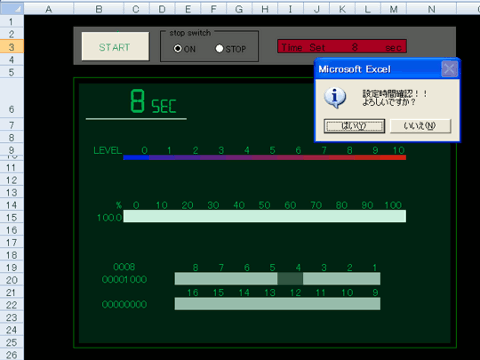
動いてますか?サンプル画像は、8秒のカウントダウンです。
これは、GIFアニメーションなので、動いてるように見えるだけです。
(一応1秒で画像が更新するようになってます。)
実際には、エクセル上で使用します。
赤い部分で、秒数をセットしてスタートボタンを押すと
確認画面が出て、「はい」でスタート、「いいえ」でキャンセルとなります。
カウントダウンするだけでは、つまらないので、
LEVEL表示をつけました、10%単位で、青から赤に変化します。
ラーメンの出来あがりに合わせて、LEVELが赤くなるので、
テンションが上がる仕組み?です。
もうひとつ、コンピュータっぽくするため、
秒数が2進数のビットで、ON・OFFの点滅をするようにしました。
画面は、昔のグリーンCRTみたいにしたつもりです。

カップラーメン食べる時は、180秒でセットします。
だんだんラーメンが食べたくなってきましたが、寝る前の食事はがまんしときます。
注意事項
このプログラムは、処理を途中で、1000ms(1秒)sleep停止
させているだけなので、他の処理をしている時間は計算していません。
よって、
その分だけ、時間が遅れます。
3分で、1秒くらい遅れるようです。結構誤差がでました。
対策としては、1000msを995msにしたりして、調整すれば
誤差は減るのでしょうけど、パソコンのスペックで変わるでしょうし、
正確にカウントダウンさせるスキルはありません。
ラーメンの出来あがりの1秒にはこだわらないので、これでOKとします。
途中で止める時のために、STOPスイッチも付けておきました
た。
テレビ見ながら、ホビープログラミングしてます。
前回は、なんだか分からない事
「エクセルのセルに色を付けて画像を作る」をやったので、
今回は、もう少し分かりやすくて、
実用的?なラーメンタイマーに挑戦です。
もちろんエクセルで。
いきなりですが、完成品です。
チョットだけそのままお待ちください。
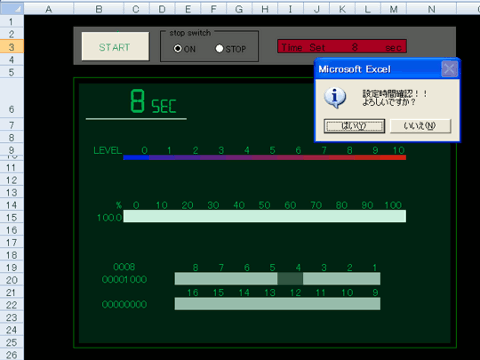
動いてますか?サンプル画像は、8秒のカウントダウンです。
これは、GIFアニメーションなので、動いてるように見えるだけです。
(一応1秒で画像が更新するようになってます。)
実際には、エクセル上で使用します。
赤い部分で、秒数をセットしてスタートボタンを押すと
確認画面が出て、「はい」でスタート、「いいえ」でキャンセルとなります。
カウントダウンするだけでは、つまらないので、
LEVEL表示をつけました、10%単位で、青から赤に変化します。
ラーメンの出来あがりに合わせて、LEVELが赤くなるので、
テンションが上がる仕組み?です。
もうひとつ、コンピュータっぽくするため、
秒数が2進数のビットで、ON・OFFの点滅をするようにしました。
画面は、昔のグリーンCRTみたいにしたつもりです。

カップラーメン食べる時は、180秒でセットします。
だんだんラーメンが食べたくなってきましたが、寝る前の食事はがまんしときます。
注意事項
このプログラムは、処理を途中で、1000ms(1秒)sleep停止
させているだけなので、他の処理をしている時間は計算していません。
よって、
その分だけ、時間が遅れます。
3分で、1秒くらい遅れるようです。結構誤差がでました。
対策としては、1000msを995msにしたりして、調整すれば
誤差は減るのでしょうけど、パソコンのスペックで変わるでしょうし、
正確にカウントダウンさせるスキルはありません。
ラーメンの出来あがりの1秒にはこだわらないので、これでOKとします。
途中で止める時のために、STOPスイッチも付けておきました
た。
